来源:互联网 | 时间:2023-08-28 00:38:32
电脑用久之后,系统有时候会非常的卡顿,那是因为文件积累的越来越多,那么win7如何手动将c盘深度瘦身呢,下面由小编带你了解如何清理c盘空间。1、方法一:如图所示:单击左下角“开始”按钮,打开后在搜索框中输入cmd。2、如图所示:弹出选项中,
电脑用久之后,系统有时候会非常的卡顿,那是因为文件积累的越来越多,那么win7如何手动将c盘深度瘦身呢,下面由小编带你了解如何清理c盘空间。
1、方法一:
如图所示:单击左下角“开始”按钮,打开后在搜索框中输入cmd。
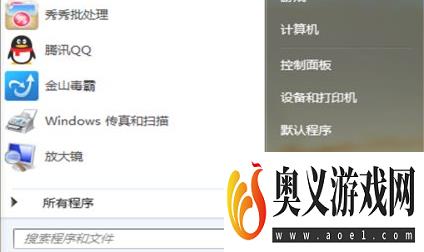
2、如图所示:弹出选项中,右键选中cmd程序单击,弹出选项中选择“以管理员身份运行”打开。
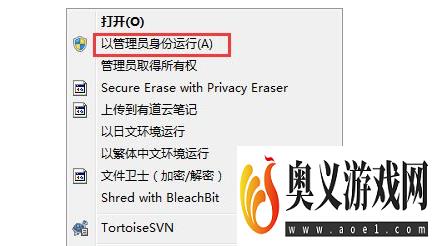
3、如图所示:输入命令“powercfg -H off”即可关闭C盘休眠文件,节省大量C盘空间。

4、方法二:
如图所示:找到win7系统桌面上的“计算机”,双击打开后找到C盘,右键“属性”。
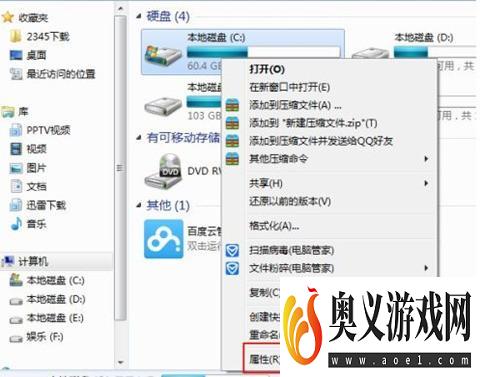
5、如图所示:找到下方“磁盘清理”选项并单击。
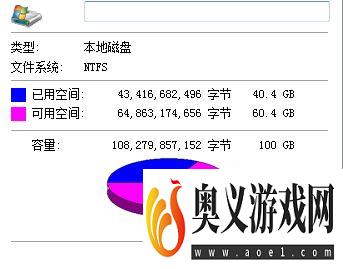
6、如图所示:等待扫描结束弹出列表,勾选你想要删除的文件,单击“确定”选项开始清理。
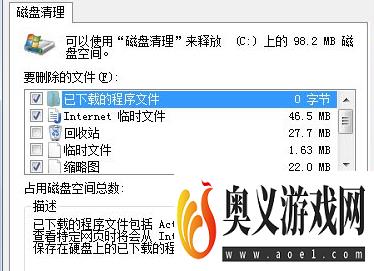
7、如图所示:找到桌面上的回收站,查看是否包含恢复的文件,若没有则右键选择“清空回收站”。






